
Bilgisayar ilk seferde açılmıyor sorunu ile daha önce karşılaştınız mı? Windows bilgisayarınızın güç butonuna her bastığınızda bilgisayarınızın bazen açıldığını ve tek denemede hiç açılmadığını yaşadınız mı?
Tekrar tekrar denersiniz ve sonunda başlar. Bu, birçok insanın karşılaştığı bir sorundur. Bu yazıda, bu sorunu nasıl düzeltebileceğinizi paylaşacağız.
İçerik konuları
Bilgisayar İlk Seferde Açılmıyor Sorunu
Windows bilgisayarların bazen rastgele açılma sorununun nedenleri şunlardır:
Arızalı CMOS Pil: CMOS pili, BIOS’u besleyen ve bilgisayarınızın açılması için gereken BIOS bilgilerini depolayan küçük bir pildir. Pil tükenirse veya arızalanırsa, bilgisayarınızda sorunlara neden olabilir ve her ikinci seferde yalnızca açılmasına neden olabilir.
RAM: RAM, bilgisayarın düzgün çalışması için gereken talimatları depolayan en önemli bileşenlerden biridir. Yavaş veya arızalı bir RAM, bilgisayarınızın açılmasında sorunlara neden olabilir.
Hızlı Başlangıç Sorunları: Hızlı Başlangıç, Windows’un daha hızlı başlamasını sağlayan bazı bilgileri depolar. Ancak, bu bilgiler bazen bozulabilir ve Windows bilgisayarın her ikinci seferde yalnızca açılmasına neden olabilir.
Windows başlangıç dosyalarındaki sorunlar: Önyükleme Yapılandırma Verileri dosyası bozulursa, bilgisayar başlatılamaz – ancak deneyimime dayanarak rastgele başlayabilir.
Tek Seferde Açılmayan Bilgisayar Sorunu Çözümü
Windows bilgisayarınızın sadece bazen açıldığını ve ilk denemede hiç açılmadığını fark ederseniz, işte sorunu düzeltmenize yardımcı olacak öneriler:
- Hızlı Başlangıcı Devre Dışı Bırak
- Donanım Sıfırlama Düğmesini Kullanın
- BCD dosyasını yeniden oluşturun
- RAM’ı Değiştirin
- CMOS Pili Çıkarın
Haydi devam edelim!
Hızlı Başlangıcı Devre Dışı Bırak
Hızlı başlatma özelliği, bir Windows bilgisayarının kapatıldıktan sonra daha hızlı başlamasını sağlayan verileri depolar; ancak bu veriler bazen başlatma sorunlarına neden olabilir. Bu durumda, Windows’ta Hızlı Başlangıç özelliğini kapatmanız önerilir. Böylece bilgisayar ilk seferde açılmıyor sorunu düzelebilir.
- Denetim Masasını Windows aramasında aratarak açın.
- Denetim Masasında Görünümü Büyük Simgeler olarak değiştirin.
- Bunun ardından Güç seçeneklerini açın.
- Daha sonra, Sol taraftaki panelde Güç Düğmelerinin Ne Yaptığını Seçin‘i açın.
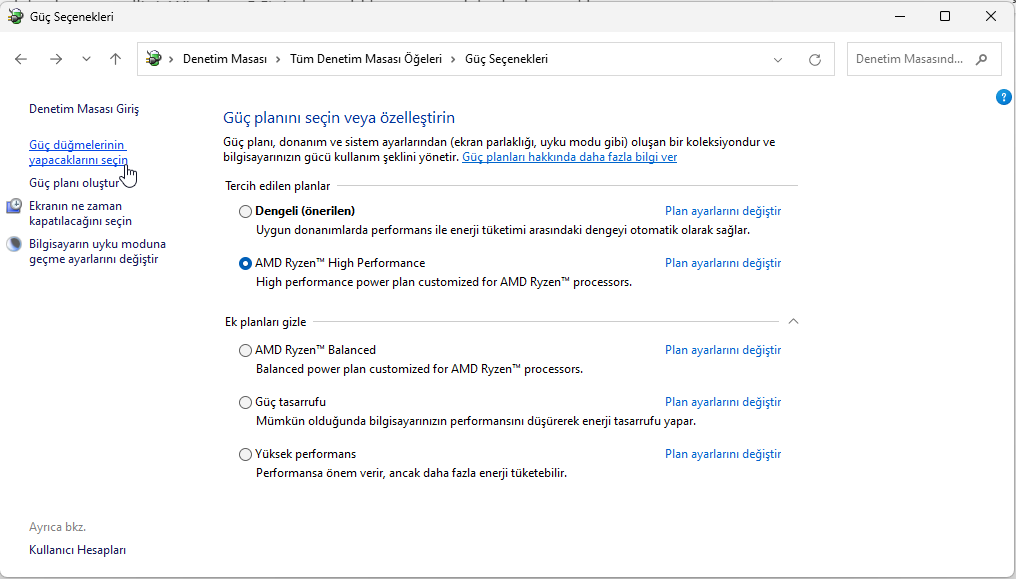
- Şimdi, Şu Anda Kullanılamayan Ayarları Değiştir’e tıklayın.
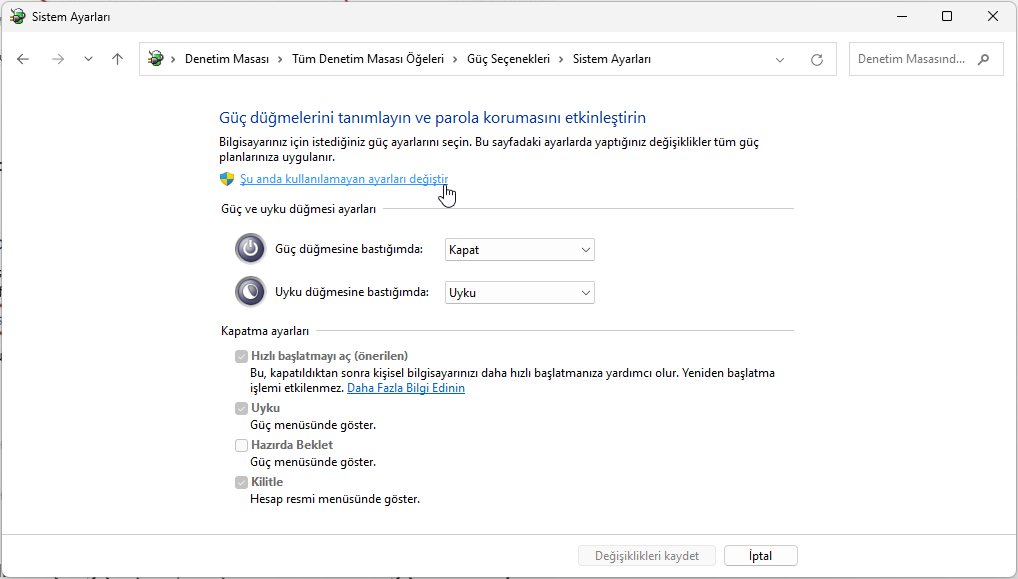
- Son olarak, Hızlı Başlangıç seçeneğinin işaretini kaldırın ve Değişiklikleri Kaydet’e tıklayın.
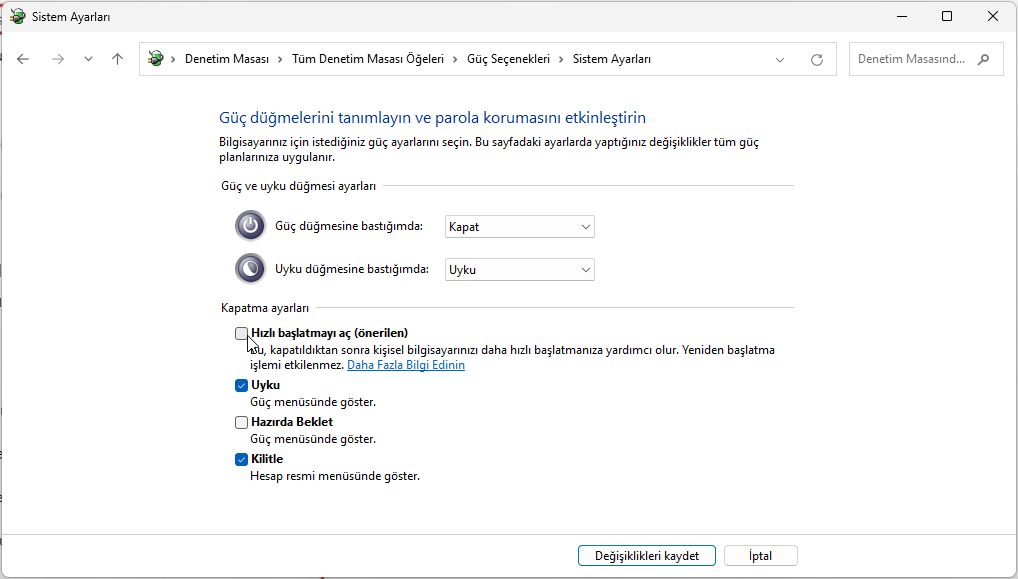
Bilgisayar İlk Seferde Açılmıyor Sorunu
İlgili: Windows 11 de Hızlı Başlatma Nasıl Kapatılır
Donanım Sıfırlama Butonunu Kullanın

Bazı Lenovo Modelleri ve diğer üreticilerin cihazlarında, başarısız bir başlangıçtan sonra PC’yi kurtarmanıza veya UEFI firmware ayarlarına erişmenize izin veren küçük bir pim deliği bulunur. Buton genellikle USB portları, 3.5mm jak veya Güç Butonunun yakınında bulunur.
Donanım Sıfırlama butonu hakkında daha fazla bilgi için bilgisayarınızın kullanım kılavuzuna başvurun. Donanım sıfırlama Butonu, donanım ayarlarını varsayılan olarak sıfırlar ve bilgisayar ilk seferde açılmıyor sorununu düzeltir.
BCD Dosyasını Yeniden Oluşturun

BCD (Boot Configuration Data) dosyasını yeniden oluşturmak, Windows bilgisayarınızın başlatma sürecini etkileyen önemli bir adımdır. Bu dosyanın bozulması veya eksik olması, bilgisayarınızın düzgün şekilde başlamasını engelleyebilir veya sorunlara neden olabilir. Ancak, BCD dosyasını yeniden oluşturmak bu tür sorunları çözebilir ve bilgisayarınızın normal şekilde başlamasını sağlayabilir.
BCD dosyasını yeniden oluşturmak için öncelikle Windows’un kurtarma ortamına erişmeniz gerekebilir. Bu işlemi yapmak için Windows kurulum ortamını veya kurtarma sürücüsünü kullanabilirsiniz. Ardından, kurtarma ortamında komut istemini açarak BCD dosyasını yeniden oluşturabilirsiniz. Komut istemine girerek bcdboot komutunu kullanarak BCD dosyasını yeniden oluşturabilir ve Windows’un doğru şekilde başlamasını sağlayabilirsiniz.
BCD dosyasını yeniden oluşturmak genellikle bilgisayar ilk seferde açılmıyor sorunlarını çözer, ancak bu her zaman işe yaramayabilir. Eğer bu adım sorunu çözmezse, başka sorunlar olabilir veya daha fazla sorun giderme adımı gerekebilir. Bu durumda, bilgisayarınızı bir teknisyene götürmek veya daha fazla yardım almak gerekebilir. Ancak, genellikle BCD dosyasını yeniden oluşturmak, Windows başlatma sorunlarını çözmenin etkili bir yoludur.
RAM’ı Değiştirin
Yavaş, eski veya arızalı bir RAM, bilgisayarınızın normal şekilde çalışması için talimatları depolamakta zorluk çekebilir. Bu durumda, bilgisayarınızın RAM’ini daha modern ve hızlı bir RAM ile yükseltmeniz önerilir.
OS için minimum RAM gereksinimlerinde çalışıyorsanız, RAM boyutunu genişletmeyi düşünün. PC’nizde RAM değiştirme veya yükseltme yuvaları olup olmadığını kontrol edin. Bu durumda, üreticinin talimatlarıyla kendiniz yapabilirsiniz. PC’nizin lehimli RAM ile birlikte gelmesi durumunda, bir teknisyenle iletişime geçin.
CMOS Pili Çıkarın

Tükenen veya arızalı bir CMOS pili, BIOS bilgilerini depolamakta sorun yaşar ve BIOS’u beslemekte sorun yaşayabilir, bu da bilgisayarınızın yalnızca bazen açılmasına neden olabilir. CMOS pilini değiştirmek için kasayı açmanız gerekir.
Dizüstü bilgisayarlarda bu işlem karmaşık olabilir. CMOS pil genellikle Grafik kartı yuvasının yakınında bulunur ve CMOS pili için artı veya ayrı bir yuva bulunur. Anakartınızın CMOS pili çıkarma ve değiştirmeyle ilgili ayrıntılı talimatları, üreticinin web sitesinde ve kullanıcı kılavuzunda bulunabilir.
Umarım yazı, bilgisayar ilk seferde açılmıyor sorunu çözmenize ve bilgisayarınızı tek bir tuşla açmanıza yardımcı olur.
Ana belleğinizin (RAM) düzgün bir şekilde yerleştirildiğinden emin olun. RAM’ın doğru bir şekilde takıldığından eminseniz ve hala sorun yaşıyorsanız, bir modülde bir donanım sorunu olabilir. Bu durumda, bir çubuğu çıkarıp bilgisayarınızı yeniden başlatmayı denemelisiniz.
Neden Bilgisayar İkinci Denemede Açılıyor
Çift önyükleme işlevi, BIOS veya sistem ayarları yapılandırmasını değiştirdikten sonra ortaya çıkabilir. Zaman zaman, BIOS parametresini değiştirmek bilgisayarınızın normal şekilde başlamadan önce hızlı bir şekilde iki kez açılıp kapanmasına neden olabilir. Genellikle, bu davranışın nedeni hızlı bir başlatma veya hızlı başlatma özelliğidir.








































[…] Ayrıca okuyun: Bilgisayar İlk Seferde Açılmıyor Sorunu […]